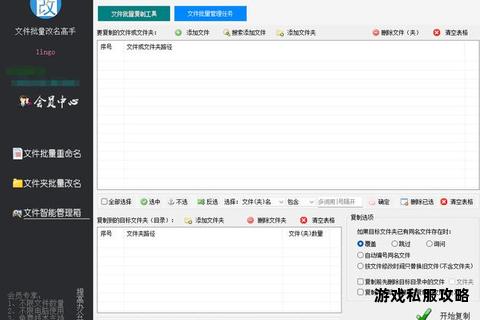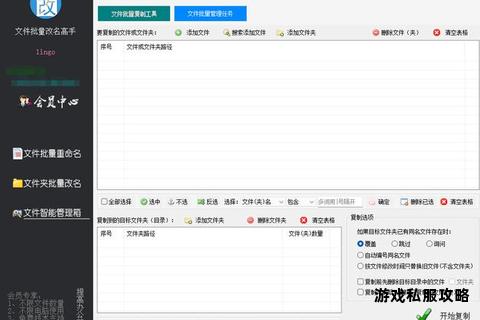芝杜移动硬盘远程下载全攻略 轻松实现高效存储与智能管理
19429202025-05-20热门游戏4 浏览
远程下载至芝杜移动硬盘为用户提供了便捷的数据存储方式,但在实际使用中可能因网络环境、硬件兼容性或软件设置等问题导致下载失败、传输中断或硬盘无法识别。本文将针对此类问题提供详细排查步骤与解决方案,涵盖硬件连接、软件配置、数据恢复等多个维度,帮助用户高效解决问题。
一、基础排查:硬件连接与供电检查
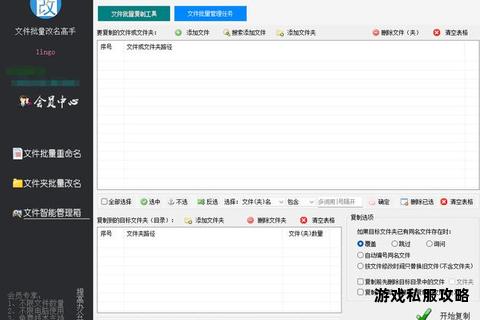
1. 物理连接稳定性验证
远程下载过程中若频繁中断,首先需排除硬件连接问题:
检查接口与线缆:确保移动硬盘的USB接口与芝杜设备的端口无松动或氧化,尝试更换高质量的USB 3.0及以上规格数据线以提升传输带宽。
多端口测试:若使用路由器或交换机连接,尝试切换USB端口或直接连接至芝杜设备,排除网络设备兼容性问题。
电源供应充足性:若移动硬盘为外置供电型号,需确保电源适配器正常工作;若依赖USB供电,建议使用带独立电源的USB集线器避免因供电不足导致硬盘掉线。
2. 硬盘健康状态检测
若芝杜设备无法识别硬盘,可能是硬盘本身存在故障:
交叉测试:将硬盘连接至其他电脑或设备,确认是否正常读写,若仍无法识别,需考虑硬盘物理损坏或文件系统错误。
磁盘管理工具:在Windows中通过“磁盘管理”查看硬盘状态,若显示“未分配”或“脱机”,尝试初始化或重新分配盘符。
二、软件配置优化与驱动更新
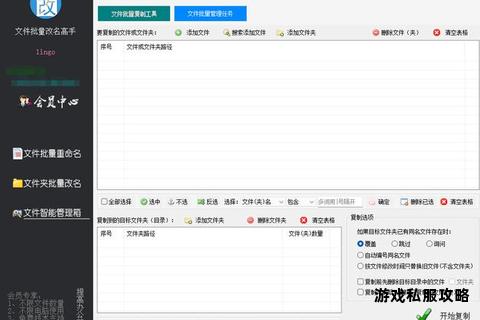
1. 芝杜固件与驱动更新
软件版本过旧可能导致兼容性问题:
固件升级:访问芝杜官网下载最新固件,通过本地升级或OTA更新设备系统,修复已知的硬盘识别漏洞。
驱动程序修复:Windows用户可通过“设备管理器”检查移动硬盘驱动状态,右键选择“更新驱动程序”或卸载后重新插拔以自动安装。
2. 远程下载协议优化
网络传输协议选择:
SMB/NFS协议对比:若通过局域网传输,推荐使用NFS协议代替默认的SMB协议,以减少高码率文件传输时的卡顿现象。
FTP/WebDAV配置:搭建FTP服务器或启用WebDAV服务(如通过群晖NAS),提升大文件批量传输的稳定性。
三、文件系统修复与数据恢复
1. 文件系统错误修复
若远程下载中断导致硬盘提示“需格式化”或文件损坏:
CHKDSK命令修复:
在Windows命令提示符输入 `chkdsk [盘符]: /f /r`,自动修复逻辑错误并恢复可访问性。
第三方工具辅助:使用DiskGenius或EaseUS Partition Master扫描分区表,重建损坏的引导扇区。
2. 数据恢复方案
误格式化或数据丢失后的紧急处理:
数据恢复软件推荐:
傲梅恢复之星:支持深度扫描200+文件格式,操作界面简洁,适合普通用户快速找回误删文件。
Recuva:免费工具可恢复部分基础文件,适用于临时应急。
专业服务建议:若硬盘存在物理损坏(如异响、无法通电),需立即停止操作并联系专业数据恢复机构,避免进一步损坏。
四、网络环境与传输性能优化
1. 内网带宽与设备升级
有线网络优先:芝杜设备建议通过千兆网线直连路由器,避免Wi-Fi信号波动导致传输中断。
2.5G网络升级:若频繁传输超高清视频(如4K原盘),可升级至2.5G交换机及网卡,确保峰值码率超过100Mbps时的流畅性。
2. 传输任务管理
分批次下载:大型文件分批传输,避免单任务负载过高导致系统卡顿。
限速设置:通过下载工具(如qBittorrent)限制后台任务带宽占用,优先保障远程下载的稳定性。
五、预防措施与长期维护建议
1. 定期备份与健康监测
自动化备份工具:使用FreeFileSync或GoodSync设置定时备份任务,将芝杜硬盘数据同步至NAS或云端。
硬盘健康监控:安装CrystalDiskInfo监测硬盘SMART状态,提前预警潜在故障。
2. 使用习惯优化
安全弹出设备:远程下载完成后通过系统“安全移除硬件”功能断开连接,防止缓存未写入导致数据损坏。
环境防护:避免硬盘暴露于高温、潮湿环境,使用防震保护套减少物理冲击风险。
通过上述多维度的排查与优化,用户可显著提升远程下载至芝杜移动硬盘的稳定性与效率。若问题仍无法解决,建议联系芝杜官方技术支持或专业IT服务团队,获取进一步诊断与硬件维修支持。